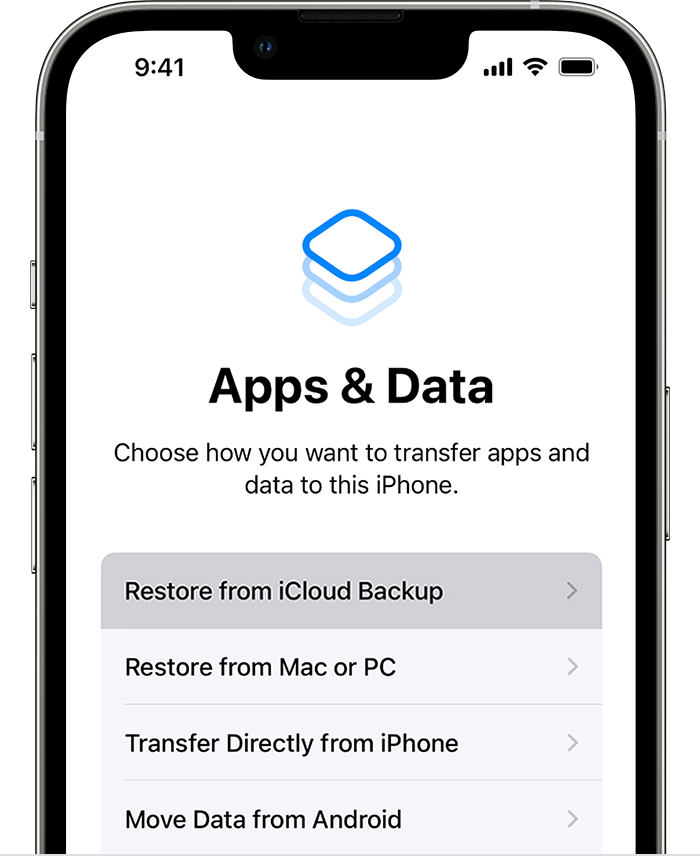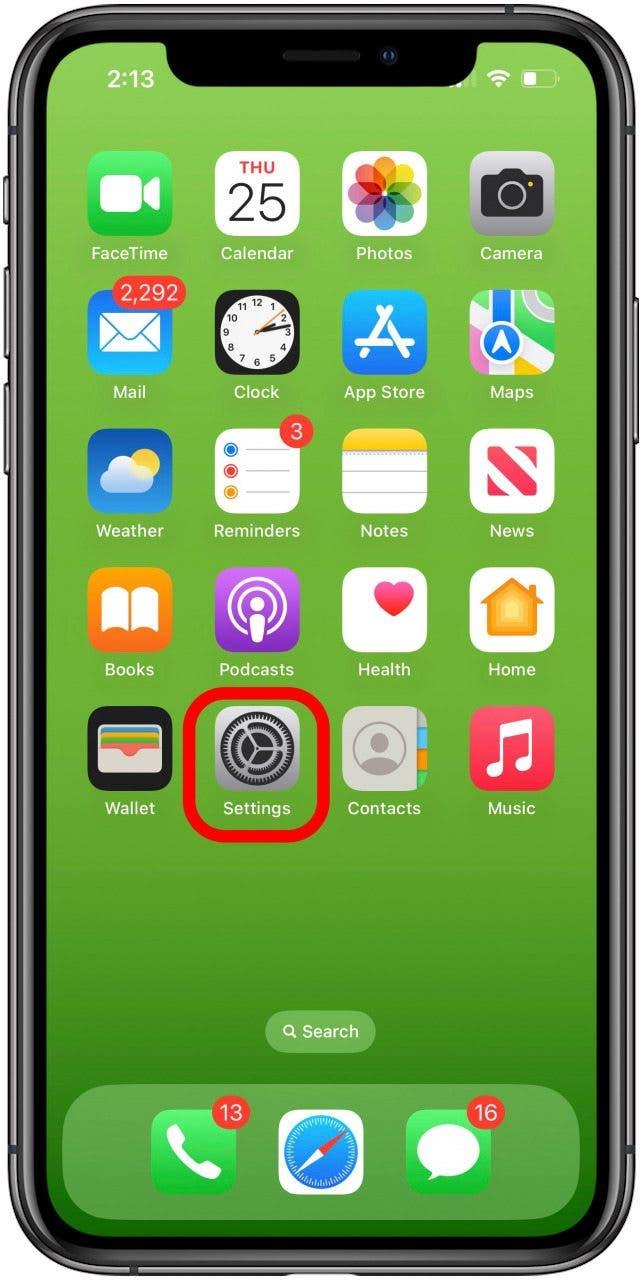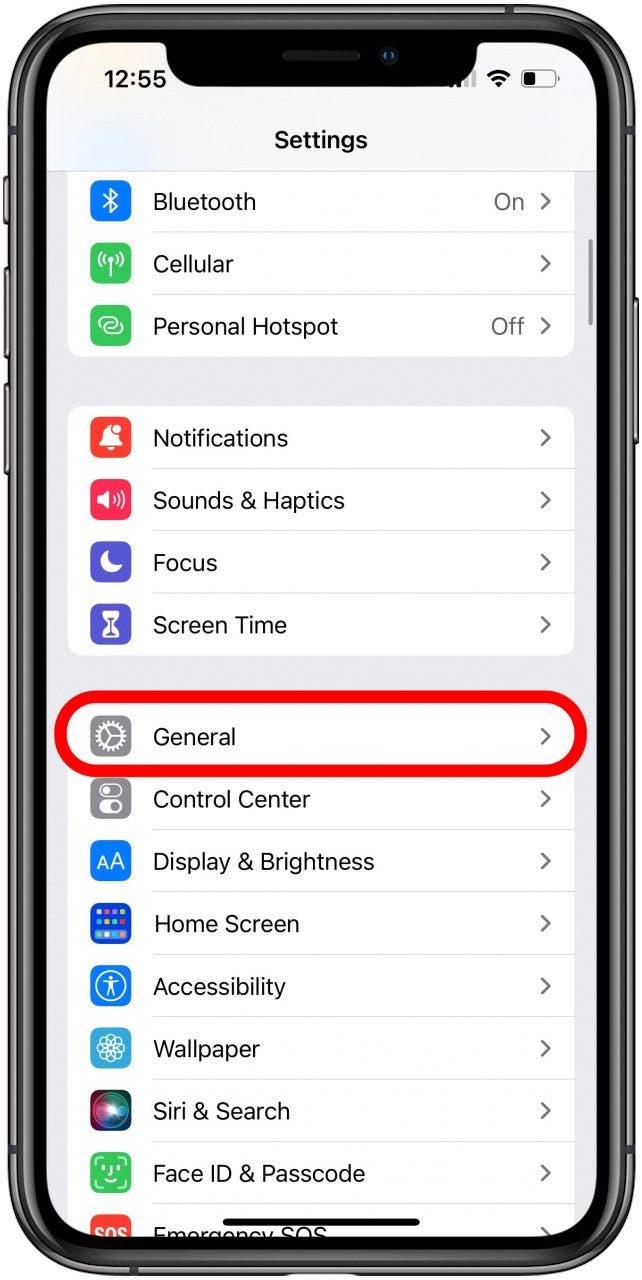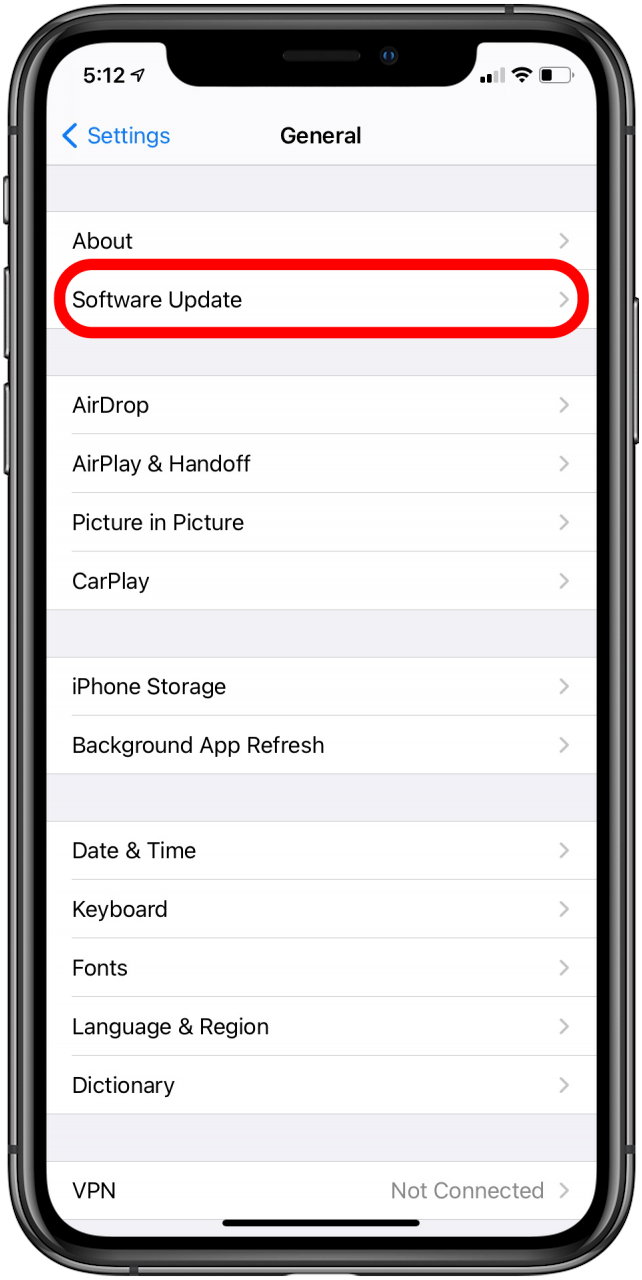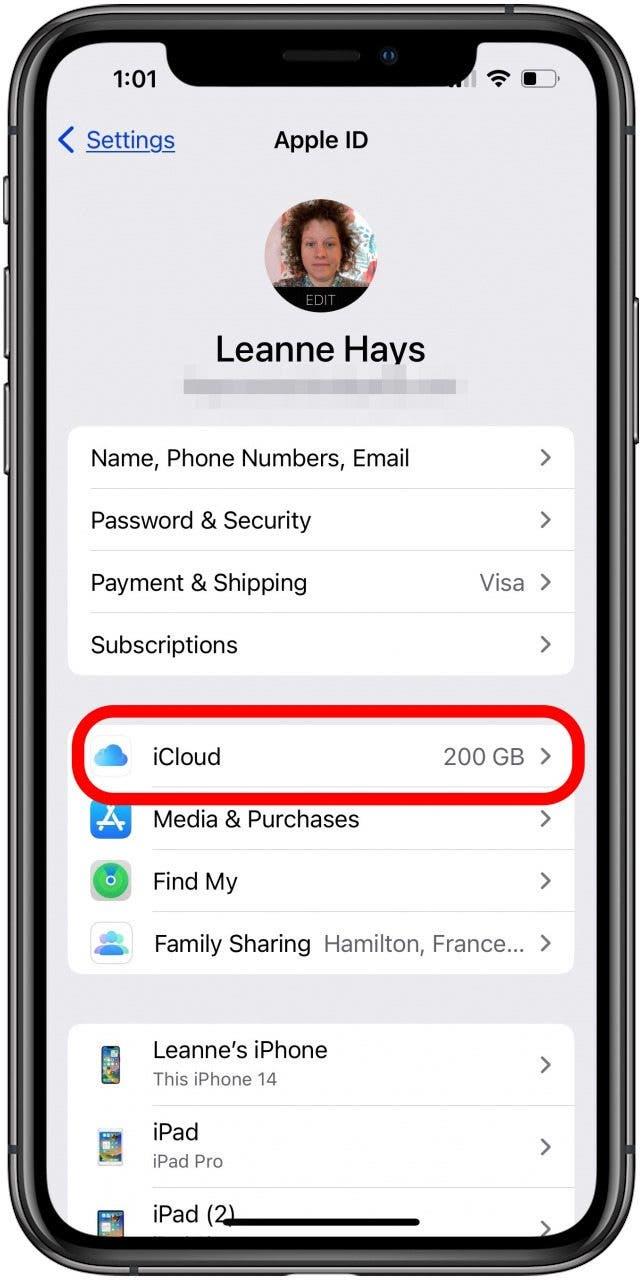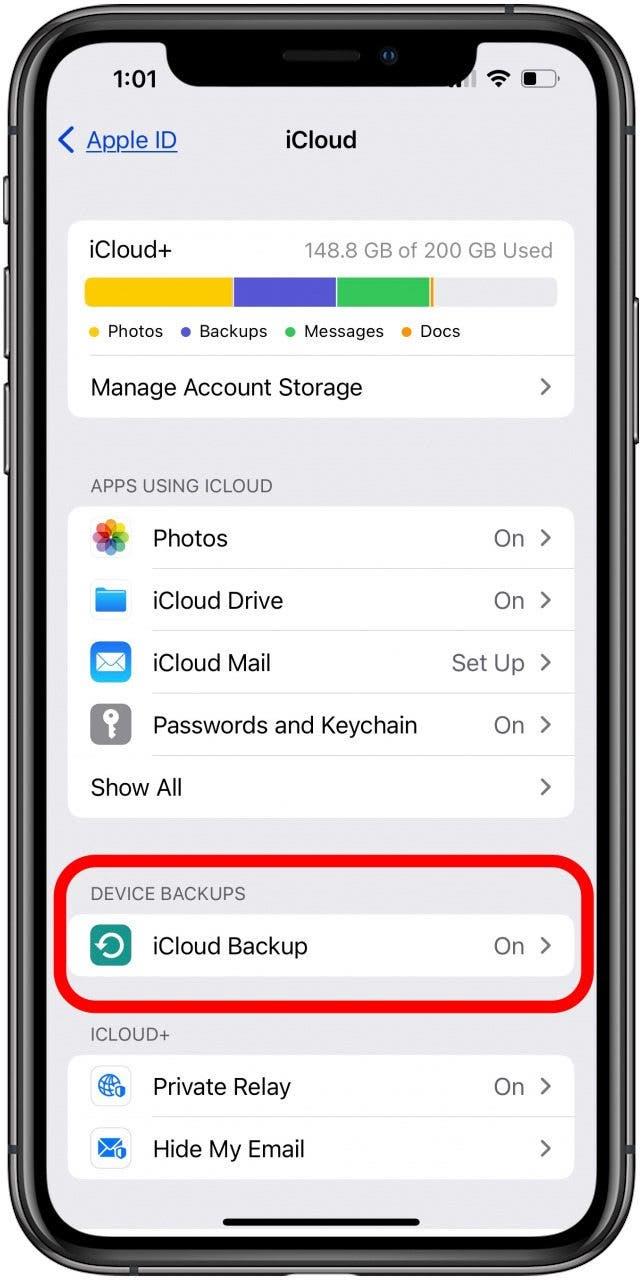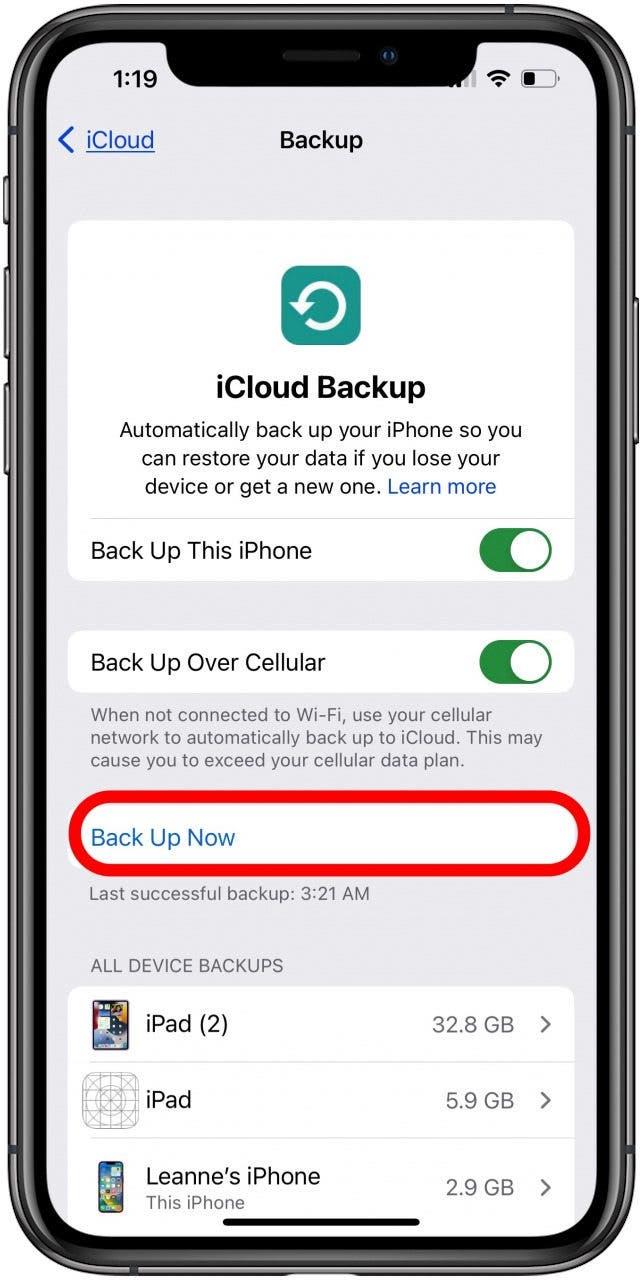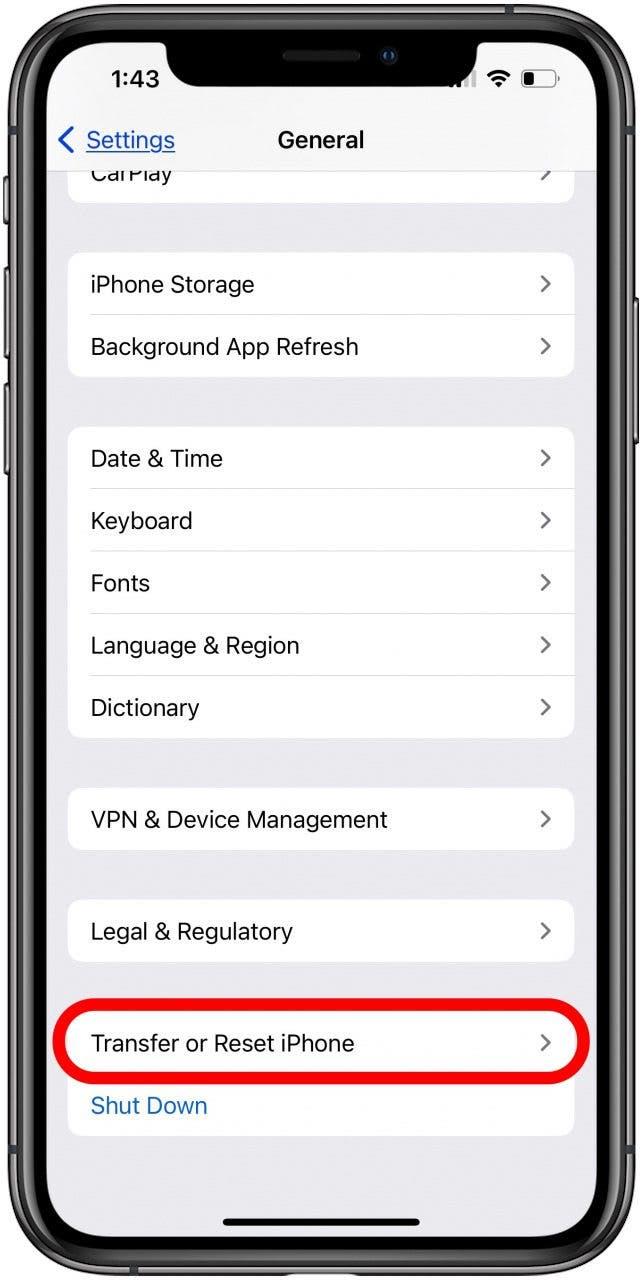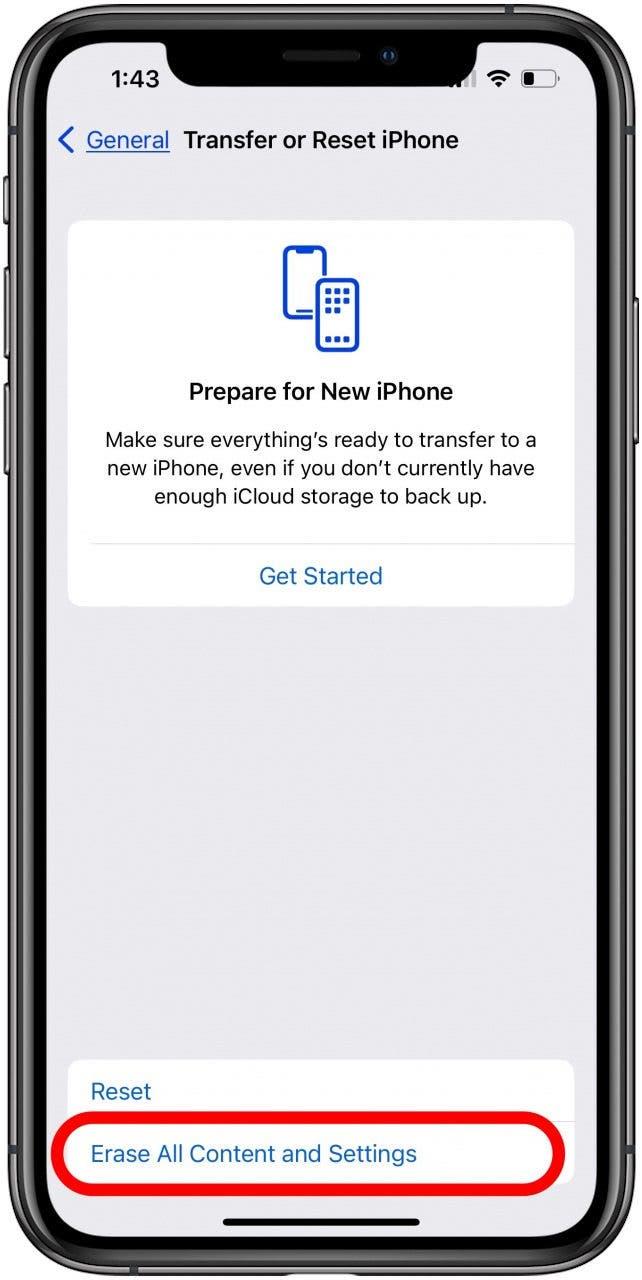Wij laten u zien hoe u uw iPhone vanuit een iCloud-back-up kunt herstellen, of u nu net een nieuwe iPhone hebt gekocht, uit het Apple Beta-softwareprogramma komt of een softwarefout of -fout probeert op te lossen.
Ga naar:
- Een iCloud-back-up op een nieuwe iPhone of iPad herstellen
- Een iCloud-back-up herstellen na de eerste installatie
Zo herstelt u uw laatste iCloud-back-up op een nieuwe iPhone of iPad
Apple maakt het gemakkelijk om uw iPhone vanuit een iCloud-back-up te herstellen, vooral als u een gloednieuwe iPhone herstelt. Maar voordat u uw oude iPhone wist, moet u een iCloud-back-up maken, zodat al uw gegevens veilig zijn.Zo herstelt u uw nieuwe iPhone of iPad vanaf een iCloud-back-up.
 Ontdek de verborgen functies van uw iPhone Ontvang elke dag één tip (met schermafbeeldingen en duidelijke instructies) zodat u uw iPhone in slechts één minuut per dag onder de knie hebt.
Ontdek de verborgen functies van uw iPhone Ontvang elke dag één tip (met schermafbeeldingen en duidelijke instructies) zodat u uw iPhone in slechts één minuut per dag onder de knie hebt.
- Zet de nieuwe iPhone of iPad aan.
- U ziet een Hello scherm; volg de aanwijzingen op het scherm.
- Wanneer het iPhone-scherm verschijnt met de vraag hoe u het apparaat wilt instellen, selecteert u Herstellen vanaf een iCloud-back-up.

- U wordt gevraagd om uw Apple ID e-mailadres en wachtwoord in te voeren.
- Vervolgens ziet u een lijst met uw meest recente back-ups. Kies de meest recente en tik op Herstellen. Werk iOS of iPadOS bij als daarom wordt gevraagd.
- Meld u aan met uw Apple ID om aankopen en apps te herstellen. Als u meerdere Apple ID’s hebt gebruikt voor aankopen, moet u zich bij elke account aanmelden.
- Houd uw iPhone verbonden met Wi-Fi en wacht tot de voortgangsbalk is voltooid.
Uw nieuwe iPhone of iPad zou nu alle gegevens en instellingen van uw vorige iCloud-back-up moeten hebben. Bekijk voor meer geweldige manieren om uw gegevens te bewaren onze gratis Tip van de Dag!
Hoe een iCloud-back-up herstellen na de installatie
Hebt u een iPhone of iPad die u na de installatie vanuit een iCloud-back-up moet herstellen? Dit kan komen door een storing, omdat u het bètaprogramma van Apple wilt verlaten, of een ander probleem. Zo herstelt u uw iPhone vanuit een iCloud-back-up in Instellingen.
- Open de Instellingen-app om de iCloud-back-up te herstellen.

- Zorg er eerst voor dat het iOS up-to-date is. Om dit te doen, tikt u op Algemeen.

- Tik op Software-update.

- Nu moet u een back-up naar iCloud maken, zodat u de meest recente versie hebt om uw iPhone mee te herstellen. Om dit te doen, tikt u op de banner met uw naam op de hoofdpagina Instellingen en kiest u iCloud.

- Tik op iCloud Backup. Zorg ervoor dat uw iPhone is aangesloten en verbonden met Wi-Fi.

- Selecteer Nu back-up maken. Als er geen back-up is gemaakt van uw apps, volg dan de aanwijzingen op het scherm van uw iPhone of iPad om een back-up te maken van app-gegevens.

- Nadat de back-up is gemaakt, kunt u uw iPhone terugzetten naar de fabrieksinstellingen. U moet dit doen om uw iPhone te kunnen herstellen vanaf de iCloud-back-up die u zojuist hebt gemaakt. Om uw iPhone terug te zetten naar de fabrieksinstellingen, opent u opnieuw de Instellingen-app en tikt u op Algemeen.
- Tik helemaal onderaan op iPhone overzetten of resetten.

- Selecteer Alle inhoud en instellingen wissen.

- Tik op Doorgaan en voer uw wachtwoordcode in om het wissen van alle inhoud en instellingen te bevestigen.
- Vanaf hier begint uw iPhone alsof het een nieuw apparaat is. U kunt op Handmatig instellen tikken, op Herstellen vanaf iCloud-back-up tikken en de aanwijzingen op het scherm volgen.
- Kies uit de lijst met iCloud-back-ups de meest recente back-up (degene die u zojuist hebt gemaakt). Tik op Herstellen.
- De iPhone zal uw iCloud back-up op uw nieuwe iPhone terugzetten. Voer eventueel gevraagde wachtwoorden in.
FAQ
- Kan ik een iCloud back-up op een nieuwe iPhone terugzetten?
Ja, en wanneer u een iCloud-back-up van uw oude iPad naar uw nieuwe iPad of van uw oude iPhone naar uw nieuwe iPhone herstelt, worden al uw gegevens en instellingen opgeslagen en overgezet. - Kan ik vanuit een iCloud-back-up herstellen na de installatie?
Ja, u kunt uw iPhone of iPad op elk gewenst moment vanuit een iCloud-back-up herstellen. - Hoe kan ik mijn iCloud-back-up sneller herstellen?
Controleer of u een betrouwbare, snelle Wi-Fi-verbinding hebt en of u niet te veel grote bestanden, gegevensintensieve apps of foto’s en video’s hebt.
Gefeliciteerd! U hebt uw iPhone hersteld vanaf een iCloud-back-up. Lees vervolgens waarom het herstellen van een iPhone zo lang duurt.U kunt ook leren hoe u uw iPhone-back-up kunt coderen, en als u een back-up van uw iPhone hebt gemaakt met iTunes, kunt u leren hoe u uw iPhone kunt herstellen vanuit een iTunes-back-up.